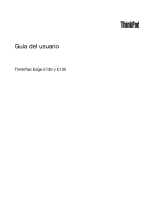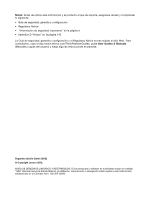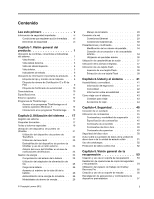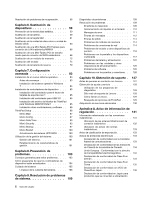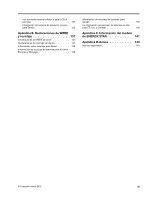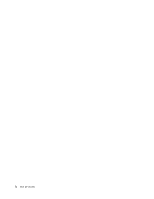Lenovo ThinkPad Edge E135 (Spanish) User Guide
Lenovo ThinkPad Edge E135 Manual
 |
View all Lenovo ThinkPad Edge E135 manuals
Add to My Manuals
Save this manual to your list of manuals |
Lenovo ThinkPad Edge E135 manual content summary:
- Lenovo ThinkPad Edge E135 | (Spanish) User Guide - Page 1
Guía del usuario ThinkPad Edge E130 y E135 - Lenovo ThinkPad Edge E135 | (Spanish) User Guide - Page 2
pulse User Guides & Manuals (Manuales y guías del usuario) y luego siga las instrucciones en pantalla. Segunda edición (Junio 2012) © Copyright Lenovo 2012. AVISO DE DERECHOS LIMITADOS Y RESTRINGIDOS: Si los productos o software se suministran según el contrato "GSA" (General Services Administration - Lenovo ThinkPad Edge E135 | (Spanish) User Guide - Page 3
Certificado de autenticidad . . . 10 Características 10 Especificaciones 11 Entorno operativo 12 Programas de ThinkVantage 12 Acceso a los . 26 Modalidades de ahorro de energía . . . . . 26 © Copyright Lenovo 2012 Manejo de la batería 28 Conexión a la red 29 Conexiones Ethernet 29 Conexiones - Lenovo ThinkPad Edge E135 | (Spanish) User Guide - Page 4
86 ThinkPad Setup 86 Menú Main 87 Menú Config 87 Menú Date/Time 93 Menú Security 93 Menú Startup 97 Menú Restart 100 Actualización del sistema UEFI BIOS . diagnóstico 128 Sitio web de soporte de Lenovo 128 Cómo llamar a Lenovo 129 Búsqueda de opciones de ThinkPad . . . . 129 Adquisición de - Lenovo ThinkPad Edge E135 | (Spanish) User Guide - Page 5
corriente nominal inferior o igual a 20 A por fase 135 Información de servicio de producto Lenovo para Taiwán 135 Apéndice B. Declaraciones de WEEE y reciclaje 137 Declaraciones de WEEE ón del modelo de ENERGY STAR 141 Apéndice D. Avisos 143 Marcas registradas 144 © Copyright Lenovo 2012 iii - Lenovo ThinkPad Edge E135 | (Spanish) User Guide - Page 6
iv Guía del usuario - Lenovo ThinkPad Edge E135 | (Spanish) User Guide - Page 7
objetos, se pueda pisar sobre ellos, tropezar con ellos o de cualquier otra forma estén sujetos a un trato que pudiera perturbar el funcionamiento del sistema. © Copyright Lenovo 2012 v - Lenovo ThinkPad Edge E135 | (Spanish) User Guide - Page 8
se incluye en el sistema. La información de este documento no altera los términos del acuerdo de compra ni la Garantía limitada de Lenovo®. Para obtener más información, consulte la "Información de garantía" en la Guía de seguridad, garantía y configuración que viene con el sistema. La seguridad del - Lenovo ThinkPad Edge E135 | (Spanish) User Guide - Page 9
más asistencia. Para ver una lista de los números de teléfono de Servicio y soporte, consulte el siguiente sitio Web: http://www.lenovo.com/support/phone Inspeccione con frecuencia el sistema y sus componentes para comprobar que no existen daños, desgaste o indicios de peligro. Si tiene alguna - Lenovo ThinkPad Edge E135 | (Spanish) User Guide - Page 10
como opciones. Las piezas de repuesto aprobadas para la instalación del cliente se denominan Unidades sustituibles por el cliente, o CRU. Lenovo proporciona documentación con instrucciones, cuando resulta adecuado que los clientes instalen opciones o sustituyan CRU. Debe seguir exactamente todas las - Lenovo ThinkPad Edge E135 | (Spanish) User Guide - Page 11
del circuito derivado. Consulte a un electricista para obtener más información si tiene dudas sobre las cargas de potencia y la potencia nominal de los circuitos derivados. © Copyright Lenovo 2012 ix - Lenovo ThinkPad Edge E135 | (Spanish) User Guide - Page 12
de apagar el sistema para desconectar los dispositivos externos. Aviso general sobre la batería PELIGRO Todos los sistemas personales fabricados por Lenovo contienen una batería de tipo moneda para proporcionar alimentación al reloj del sistema. Además, muchos productos portátiles, como por ejemplo - Lenovo ThinkPad Edge E135 | (Spanish) User Guide - Page 13
ía contiene una pequeña cantidad de sustancias dañinas. Para evitar posibles daños: • Sustitúyala sólo por una batería del tipo recomendado por Lenovo. • Mantenga la batería alejada del fuego. • No la exponga al agua ni a la lluvia. • No intente desmontarla. • No la cortocircuite. • Manténgala lejos - Lenovo ThinkPad Edge E135 | (Spanish) User Guide - Page 14
La siguiente declaración se aplica a los usuarios del estado de California, EE.UU. Información sobre perclorato de California: Los productos que contienen baterías de celda de moneda de litio con dióxido de manganeso pueden contener perclorato. Es posible que se aplique el manejo especial del - Lenovo ThinkPad Edge E135 | (Spanish) User Guide - Page 15
se maneja de forma brusca o se deja caer. Si se rompe la LCD y el fluido interno le cae en los ojos o sobre las manos, © Copyright Lenovo 2012 xiii - Lenovo ThinkPad Edge E135 | (Spanish) User Guide - Page 16
uso de auriculares que no cumplen la especificación EN 50332-2 puede ser peligroso debido a niveles de presión de sonido excesivos. Si el sistema Lenovo se entregó con auriculares o cascos en el paquete, como un conjunto, la combinación de los auriculares y el sistema ya cumple las especificaciones - Lenovo ThinkPad Edge E135 | (Spanish) User Guide - Page 17
como causante de cáncer y defectos de nacimiento u otros daños relacionados con la reproducción. Lávese las manos después de su manipulación. Guarde estas instrucciones. © Copyright Lenovo 2012 xv - Lenovo ThinkPad Edge E135 | (Spanish) User Guide - Page 18
xvi Guía del usuario - Lenovo ThinkPad Edge E135 | (Spanish) User Guide - Page 19
en la página 10 • "Especificaciones" en la página 11 • "Entorno operativo" en la página 12 • "Programas de ThinkPad Edge E130 y E135 1 Cámara integrada 3 Indicador de estado del sistema (logotipo de ThinkPad® iluminado) 2 Indicador de estado de energía 4 Botones del TrackPoint® © Copyright Lenovo - Lenovo ThinkPad Edge E135 | (Spanish) User Guide - Page 20
3 Indicador de estado del sistema (logotipo de ThinkPad iluminado) El logotipo de ThinkPad iluminado en el reposa manos funciona como indicador de El teclado contiene un dispositivo de puntero de UltraNav exclusivo para Lenovo. Las operaciones de apuntar, seleccionar y arrastrar forman parte todas - Lenovo ThinkPad Edge E135 | (Spanish) User Guide - Page 21
Vista lateral derecha Figura 2. Vista lateral derecha de ThinkPad Edge E130 y E135 1 Ranura de lector de tarjetas de soporte 3 Conector Always On USB 5 Cerradura de seguridad 2 Puerto HDMI 4 Conector de alimentación 1 Ranura de lector de tarjetas de - Lenovo ThinkPad Edge E135 | (Spanish) User Guide - Page 22
computadora a un objeto fijo a fin de protegerla de robos. Vista del lateral izquierdo Figura 3. Vista lateral izquierda de ThinkPad Edge E130 y E135 1 Conector VGA (Video Graphics Array) 3 Conectores USB 3.0 5 Conector de audio combinado 2 Rejilla de ventilación 4 Conector Ethernet 1 Conector - Lenovo ThinkPad Edge E135 | (Spanish) User Guide - Page 23
obtener más información, consulte "Utilización de características de audio" en la página 37. Vista inferior Figura 4. Vista inferior del sistema ThinkPad Edge E130 y E135 1 Batería 3 Ranura de ampliación de memoria 5 Ranura de Mini-Tarjeta PCI Express para tarjeta LAN inalámbrica/WiMAX 2 Ranura - Lenovo ThinkPad Edge E135 | (Spanish) User Guide - Page 24
de ampliación de memoria. Los módulos de memoria están disponibles como opción de Lenovo. 4 Ranura de Mini-Tarjeta PCI Express para tarjeta de WAN inalámbrica o de estado del sistema El punto iluminado en el logotipo de ThinkPad en la cubierta externa del sistema y en el reposamanos sirve como - Lenovo ThinkPad Edge E135 | (Spanish) User Guide - Page 25
El significado del indicador es el siguiente: • Rojo: El sistema está activo (en modalidad normal). • Rojo intermitente rápido: el sistema está entrando en modalidad de suspensión o en modalidad de hibernación. • Rojo intermitente lento: el sistema está en modalidad de suspensión. • Apagado: el - Lenovo ThinkPad Edge E135 | (Spanish) User Guide - Page 26
de tipo y modelo de la máquina La etiqueta de tipo y modelo de máquina permite identificar el sistema. Si se pone en contacto con Lenovo para obtener ayuda, la información de tipo y modelo de máquina permite a los técnicos de soporte identificar el sistema y proporcionar un servicio más rápido. 8 Gu - Lenovo ThinkPad Edge E135 | (Spanish) User Guide - Page 27
Puede ver el tipo y modelo de la máquina del sistema en la etiqueta como se muestra a continuación: Etiqueta de número de Certificación IC e ID de FCC No hay ningún número de certificación de IC o ID de FCC para la Mini-Tarjeta PCI Express que se muestra en el alojamiento del sistema. La etiqueta - Lenovo ThinkPad Edge E135 | (Spanish) User Guide - Page 28
Sólo se permite el uso de LAN inalámbrica o tarjetas WAN inalámbricas autorizadas por Lenovo en el sistema. Si instala una Mini-Tarjeta PCI Express que no está aprobada para en color utiliza tecnología TFT. • Tamaño: 11,6 pulgadas (294.64 mm) • Resolución: - LCD: hasta 1366 x 768 10 Guía del usuario - Lenovo ThinkPad Edge E135 | (Spanish) User Guide - Page 29
integrada • WAN inalámbrica integrada (en algunos modelos) • Bluetooth integrado (en algunos modelos) • WiMAX integrado (en algunos modelos incluye una lista con las especificaciones físicas del sistema. Tamaño • Ancho: 287 mm (11,30 pulgadas) • Fondo: 212 mm (8,35 pulgadas) • Altura: 23 mm (0,91 - Lenovo ThinkPad Edge E135 | (Spanish) User Guide - Page 30
con mayor facilidad y seguridad. Nota: Para saber más de los programas ThinkVantage y otras soluciones de sistemas que ofrece Lenovo, visite http://www.lenovo.com/support. Acceso a los programas ThinkVantage en el sistema operativo Windows 7 Si usa el sistema operativo Windows® 7, puede acceder - Lenovo ThinkPad Edge E135 | (Spanish) User Guide - Page 31
energía Recovery Media Discos de Factory Recovery SimpleTap SimpleTap System Update Actualización y controladores Nota: Según el modelo del sistema el Panel de control, abra la ventana de navegación de programas de Lenovo ThinkVantage Tools y efectúe una doble pulsación en el icono atenuado - Lenovo ThinkPad Edge E135 | (Spanish) User Guide - Page 32
Sistema y seguridad Sistema y seguridad SimpleTap System Update Programas Sistema y seguridad Texto en verde en el Panel de control Lenovo - Mejoras en copia de seguridad y restauración Lenovo - Depósito de contraseñas Lenovo - Controles de energía Lenovo - Discos de recuperación de los valores - Lenovo ThinkPad Edge E135 | (Spanish) User Guide - Page 33
de manera más fácil y segura ya que proporciona fácil acceso a diversas tecnologías, como por ejemplo: • Lenovo Solution Center • Power Manager • OneKey Recovery Pro • System Update Message Center Plus El programa Message Center Plus muestra mensajes automáticamente para informarle sobre avisos - Lenovo ThinkPad Edge E135 | (Spanish) User Guide - Page 34
www.lenovo.com/support. System Update El programa System Update le ayuda a mantener el software del sistema actualizado, descargando e instalando paquetes de software (programas ThinkVantage, controladores de dispositivo, actualizaciones UEFI BIOS - Lenovo ThinkPad Edge E135 | (Spanish) User Guide - Page 35
/faq ¿Puedo obtener mi guía del usuario en otro idioma? • Para descargar la guía del usuario en otro idioma, vaya a: http://www.lenovo.com/support. A continuación, siga las instrucciones de la pantalla. ¿Cómo utilizar la energía de la batería de forma más efectiva? • Para conservar energía o para - Lenovo ThinkPad Edge E135 | (Spanish) User Guide - Page 36
en la página 51. ¿Le supone un reto conectarse en distintas ubicaciones? • Para resolver un problema de redes inalámbricas, vaya a: http://www.lenovo.com/support/faq. • Benefíciese de las características de red mediante el uso del programa Access Connections. • Para saber más sobre la utilización de - Lenovo ThinkPad Edge E135 | (Spanish) User Guide - Page 37
. Para conectar las funciones de la tecla F1-F12 en el entorno de Windows, haga lo siguiente: 1. Abra la ventana Propiedades del teclado de ThinkPad haciendo lo siguiente: • Pulse Inicio ➙ Panel de control. En la vista de los iconos, pulse el teclado. • Pulse Fn durante cuatro segundos. 2. Pulse la - Lenovo ThinkPad Edge E135 | (Spanish) User Guide - Page 38
Para obtener más información sobre la utilización de la tecla Windows con otras teclas, consulte el sistema de información de ayuda del sistema operativo Windows. 2 Teclas de función Teclas de volumen y de silencio Para ajustar rápidamente el volumen de sonido del sistema, silenciarlo completamente - Lenovo ThinkPad Edge E135 | (Spanish) User Guide - Page 39
Tecla de control de radio inalámbrica (F9) Pulse esta tecla para habilitar o inhabilitar las características de red inalámbrica incorporada. Cuando pulsa esta tecla, se visualizará una lista de características inalámbricas. Puede cambiar fácilmente el estado de cada característica de la lista. Notas - Lenovo ThinkPad Edge E135 | (Spanish) User Guide - Page 40
Cambio de valores del dispositivo de puntero UltraNav En la pestaña UltraNav de la ventana Propiedades del Mouse, puede cambiar los valores del dispositivo de puntero UltraNav pulsando Inicio ➙ Panel de control ➙ Hardware y sonido ➙ Mouse ➙ UltraNav. También puede cambiar los valores del dispositivo - Lenovo ThinkPad Edge E135 | (Spanish) User Guide - Page 41
• Para habilitar los Consejos de desplazamiento del TrackPoint. Cambio del capuchón El capuchón 1 situado en el extremo del pivote TrackPoint es extraíble. Puede sustituirlo tal como se muestra en el dibujo. Nota: Si sustituye el teclado, el nuevo teclado se proporcionará sólo con el capuchón - Lenovo ThinkPad Edge E135 | (Spanish) User Guide - Page 42
. Cuanto más utilice los componentes que gastan más energía, más rápidamente se consumirá la energía de la batería. Pase más tiempo desenchufado con las baterías de ThinkPad. La movilidad ha revolucionado los negocios permitiéndole llevar su trabajo a dondequiera que vaya. Con las baterías de - Lenovo ThinkPad Edge E135 | (Spanish) User Guide - Page 43
Comprobación del estado de la batería El indicador de batería de Power Manager de la barra de tareas muestra el porcentaje de energía de batería restante. La frecuencia con la que utilice la energía de la batería determinará la duración de la batería del sistema entre cargas. Como cada usuario del - Lenovo ThinkPad Edge E135 | (Spanish) User Guide - Page 44
Carga de la batería Cuando compruebe el estado de la batería y observe que el porcentaje de energía restante está bajo o cuando las alertas de alarma de energía le alerten de que queda poca energía, necesitará cargar la batería o sustituirla por una batería cargada. Si dispone de una toma de - Lenovo ThinkPad Edge E135 | (Spanish) User Guide - Page 45
pulse el botón de encendido durante un máximo de cuatro segundos. Cuando no utilice las características de conexión inalámbrica, como por ejemplo Bluetooth o LAN inalámbrica, desactívelas. Esto contribuirá al ahorro de energía. Para desactivar las características de conexión inalámbrica, pulse F9 - Lenovo ThinkPad Edge E135 | (Spanish) User Guide - Page 46
diseñadas para otros sistemas. Si se instala una batería no autorizada o una batería diseñada para otro sistema, el sistema no se cargará. Atención: Lenovo no se hace responsable del rendimiento ni de la seguridad de las baterías no autorizadas, ni tampoco otorga ninguna garantía por las anomalías - Lenovo ThinkPad Edge E135 | (Spanish) User Guide - Page 47
PELIGRO No la deje caer, aplaste, pinche o la someta a fuertes golpes. El trato o uso incorrecto de las baterías puede provocar su sobrecalentamiento, que a su vez puede causar la "expulsión" de gases o llamas del paquete de baterías o de la pila tipo botón. Si la batería está dañada o si observa - Lenovo ThinkPad Edge E135 | (Spanish) User Guide - Page 48
red los dispositivos que se basan en los estándares 802.11. WAN inalámbrica Una WAN inalámbrica cubre un área geográ portadora de servicio inalámbrico. Bluetooth Bluetooth es una de una serie de tecnologías utilizadas para Lenovo en http://www.lenovo.com/accessories/services/index.html. 30 Guía del usuario - Lenovo ThinkPad Edge E135 | (Spanish) User Guide - Page 49
la característica inalámbrica (el estándar 802.11) del sistema simultáneamente con una opción Bluetooth puede que disminuya la velocidad de transmisión de por proveedores de servicio inalámbrico. Algunos sistemas portátiles ThinkPad se proporcionan con una tarjeta de WAN inalámbrica incorporada que - Lenovo ThinkPad Edge E135 | (Spanish) User Guide - Page 50
(el estándar 802.11) del sistema simultáneamente con una opción Bluetooth puede que disminuya la velocidad de transmisión de datos y que el rendimiento de la característica de conexión inalámbrica se degrade. Utilización de WiMAX Algunos sistemas portátiles ThinkPad - Lenovo ThinkPad Edge E135 | (Spanish) User Guide - Page 51
ámbrica, realice una de las siguientes acciones: • Presione F9 para que aparezca la lista de funciones inalámbricas, como LAN inalámbrica, WAN inalámbrica y Bluetooth. Seleccione una función para habilitarla o inhabilitarla. Capítulo 2. Utilización del sistema 33 - Lenovo ThinkPad Edge E135 | (Spanish) User Guide - Page 52
externo conectado al conector HDMI), siempre que el monitor externo también sea compatible con esa resolución. Para obtener más detalles, consulte los manuales que se proporcionan con el monitor. Puede establecer cualquier resolución para la pantalla del sistema o el monitor externo. Si las utiliza - Lenovo ThinkPad Edge E135 | (Spanish) User Guide - Page 53
le solicita una contraseña de administrador o confirmación, especifique la contraseña o proporcione la confirmación. 10. Pulse la pestaña Controlador. 11. Pulse Actualizar controlador. 12. Pulse Buscar en mi sistema software de controlador y, a continuación, pulse Permitirme seleccionar de una lista - Lenovo ThinkPad Edge E135 | (Spanish) User Guide - Page 54
modalidad de funcionamiento en modalidad extendida. 4. Cambie los valores para designar la pantalla primaria. • Si el sistema tiene la tarjeta gráfica AMD®, puede designar la otra pantalla como la pantalla primaria haciendo lo siguiente: 1. Pulse con el botón derecho del ratón en el escritorio - Lenovo ThinkPad Edge E135 | (Spanish) User Guide - Page 55
Nota: Puede situar los monitores en cualquier posición relativa, pero los iconos deben estar en contacto. 7. Pulse Aceptar para aplicar los cambios. Nota: Para cambiar los valores del color, pulse con el botón derecho del ratón en el escritorio y pulse Resolución de pantalla. Pulse Opciones - Lenovo ThinkPad Edge E135 | (Spanish) User Guide - Page 56
También puede usar la cámara integrada con otros programas que ofrecen funciones como fotografía, captura de vídeo y videoconferencia. Para usar la cámara integrada con otros programas, abra uno de los programa e inicie la función de fotografía, captura de video o videoconferencia. Luego, la cámara - Lenovo ThinkPad Edge E135 | (Spanish) User Guide - Page 57
2. Inserte la tarjeta firmemente en la ranura del lector de tarjetas de soporte 4 en 1. Es posible que la tarjeta se detenga antes de que esté completamente instalada en la ranura. Si la tarjeta Flash no es del tipo Conectar y listo, haga lo siguiente: 1. Pulse Inicio ➙ Panel de control ➙ Hardware y - Lenovo ThinkPad Edge E135 | (Spanish) User Guide - Page 58
40 Guía del usuario - Lenovo ThinkPad Edge E135 | (Spanish) User Guide - Page 59
ón sobre el modo de disponer el área de trabajo, configurar el equipo del sistema y establecer hábitos de trabajo saludables. Lenovo se compromete a proporcionar la información y la tecnología más actualizadas a nuestros clientes con discapacidades. Consulte nuestra información sobre el tema de - Lenovo ThinkPad Edge E135 | (Spanish) User Guide - Page 60
frecuentes. Muchas soluciones de productos ThinkPad están disponibles para ayudarle a modificar y ampliar el sistema en función de sus necesidades. Acceda al siguiente sitio Web para ver algunas de estas opciones en: http://www.lenovo.com/accessories/services/index.html. Explore las opciones - Lenovo ThinkPad Edge E135 | (Spanish) User Guide - Page 61
a ellas a través de la World Wide Web http://www.lenovo.com/healthycomputing. Tecnologías de asistencia Algunas tecnologías de accesibilidad est usar el sistema o servicios inalámbricos (por ejemplo, Internet y Bluetooth), consulte a la aerolínea sobre las restricciones y disponibilidad de servicios - Lenovo ThinkPad Edge E135 | (Spanish) User Guide - Page 62
de hacer el equipaje cuando va a viajar: • Adaptador de alimentación de CA ThinkPad • Adaptador Combo de CC/CA de ThinkPad • Ratón externo, si está acostumbrado a utilizarlo • Cable Ethernet • Batería Para comprar accesorios de viaje, vaya a http://www.lenovo.com/accessories. 44 Guía del usuario - Lenovo ThinkPad Edge E135 | (Spanish) User Guide - Page 63
con el candado. Nota: El usuario es responsable de evaluar, seleccionar e implementar los dispositivos de bloqueo y la característica de seguridad. Lenovo no emite comentarios, juicios ni garantías sobre el funcionamiento, la calidad o el rendimiento del dispositivo de bloqueo y la característica de - Lenovo ThinkPad Edge E135 | (Spanish) User Guide - Page 64
el logotipo, pulse F1. Se abre el menú principal del programa ThinkPad Setup. 5. Seleccione Security, utilizando las teclas de dirección del cursor de ventas de Lenovo para que cancele la contraseña. 10. En la ventana Setup Notice (Aviso de configuración), pulse Intro para continuar. 11. Pulse Fn+ - Lenovo ThinkPad Edge E135 | (Spanish) User Guide - Page 65
ón, enciéndalo de nuevo. 4. Cuando se visualice la pantalla con el logotipo, pulse F1. Se abre el menú principal del programa ThinkPad Setup. 5. Seleccione Security, utilizando las teclas de dirección del cursor para desplazarse hacia abajo en el menú. 6. Seleccione Password. 7. Seleccione Hard - Lenovo ThinkPad Edge E135 | (Spanish) User Guide - Page 66
la contraseña de usuario o las contraseñas de usuario y maestra, Lenovo no podrá restablecer las contraseñas ni recuperar los datos de la unidad duro" en la página 47, escriba la contraseña para acceder al programa ThinkPad Setup. Para cambiar o eliminar la contraseña de disco duro de usuario, haga - Lenovo ThinkPad Edge E135 | (Spanish) User Guide - Page 67
cuando se intenta iniciar el programa ThinkPad Setup. Los usuarios no autorizados no BIOS Updating by End-Users - Habilitación o inhabilitación del dispositivo de red interno - Habilitación o inhabilitación del dispositivo inalámbrico interno - Habilitación o inhabilitación del dispositivo Bluetooth - Lenovo ThinkPad Edge E135 | (Spanish) User Guide - Page 68
ña de supervisor, Lenovo no podrá restablecerla. Deberá llevar el sistema a un distribuidor o representante de márqueting de Lenovo para que sustituya han integrado en el diseño del hardware y UEFI BIOS de los sistemas portátiles ThinkPad varias de las tecnologías y algoritmos más recientes. - Lenovo ThinkPad Edge E135 | (Spanish) User Guide - Page 69
unidad de estado sólido" en la página 51. Nota: El UEFI BIOS puede proteger la unidad de disco duro incorporada en el sistema. Unidad de de estado sólido, Lenovo proporciona la herramienta Secure Data Disposal. Para descargar la aplicación, vaya a: http://www.lenovo.com/support Nota: La ejecución - Lenovo ThinkPad Edge E135 | (Spanish) User Guide - Page 70
los datos de los chips de memoria instantánea de la unidad de estado sólido desde ThinkPad Setup en cuestión de minutos. Para descargar esta aplicación, vaya al sitio web de Lenovo en http://www.lenovo.com/support. Si la unidad de estado sólido de cifrado o la unidad de disco duro de cifrado de - Lenovo ThinkPad Edge E135 | (Spanish) User Guide - Page 71
Capítulo 5. Visión general de la recuperación En este capítulo se proporciona información acerca de las soluciones de recuperación que proporciona Lenovo. • "Creación y uso de un soporte de recuperación" en la página 53 • "Realización de operaciones de copia de seguridad y recuperación" en la página - Lenovo ThinkPad Edge E135 | (Spanish) User Guide - Page 72
recovery media mediante discos o dispositivos de almacenamiento externos USB. Para crear soportes de recuperación, pulse Inicio ➙ Todos los programas ➙ Lenovo ThinkVantage Tools ➙ Discos de Factory Recovery. A continuación, siga las instrucciones de la pantalla. Utilización de soportes de recuperaci - Lenovo ThinkPad Edge E135 | (Spanish) User Guide - Page 73
una operación de copia de seguridad utilizando el programa OneKey Recovery Pro. 1. En el escritorio de Windows, pulse Inicio ➙ Todos los programas ➙ Lenovo ThinkVantage Tools ➙ Mejoras en copia de seguridad y restauración. Se abre el programa OneKey Recovery Pro. 2. En la ventana principal de OneKey - Lenovo ThinkPad Edge E135 | (Spanish) User Guide - Page 74
apartado se proporcionan las instrucciones para crear un soporte de rescate. 1. En el escritorio de Windows, pulse Inicio ➙ Todos los programas ➙ Lenovo ThinkVantage Tools ➙ Mejoras en copia de seguridad y restauración. Se abre el programa OneKey Recovery Pro. 2. En la ventana principal de OneKey - Lenovo ThinkPad Edge E135 | (Spanish) User Guide - Page 75
3. Pulse el icono Crear soporte de rescate. Se abre la ventana Crear soporte de OneKey Recovery Pro. 4. En el área Soporte de rescate, seleccione el tipo de soporte de recuperación que desea crear. Puede crear un soporte de rescate utilizando un disco o una unidad de disco duro USB. 5. Haga clic en - Lenovo ThinkPad Edge E135 | (Spanish) User Guide - Page 76
C:\SWTOOLS. 3. Abra la carpeta DRIVERS. Dentro de la carpeta DRIVERS hay varias subcarpetas con los nombres descargue del sitio web Windows Update. Obténgalos de Lenovo. Para obtener más información, la secuencia de dispositivos de arranque del programa ThinkPad Setup. Consulte "Menú Startup" en la - Lenovo ThinkPad Edge E135 | (Spanish) User Guide - Page 77
diseñadas para otros sistemas. Si se instala una batería no autorizada o una batería diseñada para otro sistema, el sistema no se cargará. Atención: Lenovo no se hace responsable del rendimiento ni de la seguridad de las baterías no autorizadas, ni tampoco otorga ninguna garantía por las anomalías - Lenovo ThinkPad Edge E135 | (Spanish) User Guide - Page 78
batería contiene una pequeña cantidad de sustancias dañinas. Para evitar posibles daños: • Sustitúyala sólo por una batería del tipo recomendado por Lenovo. • Mantenga la batería alejada del fuego. • No la exponga a excesivo calor. • No la exponga al agua ni a la lluvia. • No la cortocircuite. • No - Lenovo ThinkPad Edge E135 | (Spanish) User Guide - Page 79
4. Inserte una batería completamente cargada hasta que encaje con un chasquido en su lugar 1 y, a continuación, deslice el mecanismo de cierre de la batería a la posición de bloqueo 2 . 5. Coloque de nuevo el sistema en la posición habitual. Conecte el adaptador de alimentación de CA y todos los - Lenovo ThinkPad Edge E135 | (Spanish) User Guide - Page 80
5. Presione la tarjeta SIM hacia adentro un poco 1 y luego suéltela. Se expulsa la tarjeta SIM. Deslice ligeramente la tarjeta SIM fuera de la ranura 2 . 6. Inserte la tarjeta SIM firmemente en la ranura. 7. Cierre la puerta de la tarjeta SIM hasta que quede encajada. 62 Guía del usuario - Lenovo ThinkPad Edge E135 | (Spanish) User Guide - Page 81
8. Vuelva a instalar la batería. Consulte "Sustitución de la batería" en la página 59. 9. Coloque de nuevo el sistema en la posición habitual. Conecte el adaptador de alimentación de CA y todos los cables. Sustitución de la unidad de disco duro o unidad de estado sólido Antes de empezar, imprima - Lenovo ThinkPad Edge E135 | (Spanish) User Guide - Page 82
4. Afloje los tornillos 1 y, a continuación, extraiga la cubierta 2 . 5. Extraiga los tornillos 1 y, a continuación, deslice la unidad de disco duro o la unidad de estado sólido hacia 2 fuera. 6. Extraiga la unidad de disco duro o la unidad de estado sólido al levantar su lado izquierdo. 64 Guía del - Lenovo ThinkPad Edge E135 | (Spanish) User Guide - Page 83
7. Coloque la nueva unidad de disco duro o la unidad de estado sólido en la bahía de unidad de la unidad de disco duro o unidad de estado sólido. 8. Deslice la unidad de disco duro o la unidad de estado sólido firmemente en el conector 1 y, a continuación, vuelva a instalar los tornillos 2 . 9. - Lenovo ThinkPad Edge E135 | (Spanish) User Guide - Page 84
10. Vuelva a instalar la batería. Consulte "Sustitución de la batería" en la página 59. 11. Coloque de nuevo el sistema en la posición habitual. Conecte el adaptador de alimentación de CA y todos los cables. Sustitución de una Mini-Tarjeta PCI - Lenovo ThinkPad Edge E135 | (Spanish) User Guide - Page 85
5. Si se incluye con la nueva tarjeta una herramienta para extraer conectores en el paquete, utilícela para desconectar los cables de la tarjeta. Si no se incluye una herramienta de este tipo, desconecte los cables tomando los conectores con los dedos y desenchufándolos con cuidado. 6. Retire el - Lenovo ThinkPad Edge E135 | (Spanish) User Guide - Page 86
1 y gírela hacia abajo 2 . A continuación, apriete los tornillos 3 . 10. Vuelva a instalar la batería. Consulte "Sustitución de la batería" en la página 59. 11. Coloque de nuevo el sistema en la posición habitual. Conecte el adaptador de alimentación de CA y todos los cables. Sustitución de una Mini - Lenovo ThinkPad Edge E135 | (Spanish) User Guide - Page 87
PELIGRO La corriente eléctrica de cables de alimentación, cables telefónicos y cables de comunicaciones es peligrosa. Para evitar riesgos de descargas, desconecte los cables antes de abrir la cubierta de esta ranura. Atención: Antes de empezar a instalar una Mini-Tarjeta PCI Express de tamaño medio, - Lenovo ThinkPad Edge E135 | (Spanish) User Guide - Page 88
6. Retire el tornillo 1 . La tarjeta con el alojamiento metálico saldrá hacia afuera. Retire la tarjeta con el alojamiento metálico 2 . 7. Retire la Mini-Tarjeta PCI Express de tamaño medio del alojamiento metálico. 8. Inserte la nueva Mini-Tarjeta PCI Express de tamaño medio en el alojamiento metá - Lenovo ThinkPad Edge E135 | (Spanish) User Guide - Page 89
tamaño medio. Asegúrese de conectar el cable rojo al conector marcado como "MAIN" o "M" en la tarjeta y el cable azul al conector marcado como "AUX" o "A". 11. Coloque la cubierta 1 y gírela hacia abajo 2 . A continuación, apriete los tornillos 3 . Capítulo 6. Sustitución de dispositivos 71 - Lenovo ThinkPad Edge E135 | (Spanish) User Guide - Page 90
12. Vuelva a instalar la batería. Consulte "Sustitución de la batería" en la página 59. 13. Coloque de nuevo el sistema en la posición habitual. Conecte el adaptador de alimentación de CA y todos los cables. Sustitución de un módulo de memoria Antes de empezar, imprima estas instrucciones. Ampliar - Lenovo ThinkPad Edge E135 | (Spanish) User Guide - Page 91
5. Si dos módulos de memoria ya están en las ranuras de memoria, presione hacia fuera los mecanismos de cierre de ambos bordes del socket al mismo tiempo 1 y, a continuación, extraiga un módulo de memoria 2 para tener espacio donde alojar el nuevo. Guarde el módulo de memoria extraído para - Lenovo ThinkPad Edge E135 | (Spanish) User Guide - Page 92
10. Coloque la cubierta 1 y gírela hacia abajo 2 . A continuación, apriete los tornillos 3 . 11. Vuelva a instalar la batería. Consulte "Sustitución de la batería" en la página 59. 12. Coloque de nuevo el sistema en la posición habitual. Conecte el - Lenovo ThinkPad Edge E135 | (Spanish) User Guide - Page 93
4. Afloje los tornillos 1 y, a continuación, extraiga la cubierta 2 . 5. Extraiga los tornillos que fijan el teclado. 6. Voltee el sistema y abra la pantalla. Capítulo 6. Sustitución de dispositivos 75 - Lenovo ThinkPad Edge E135 | (Spanish) User Guide - Page 94
7. Presione con fuerza en la dirección que muestran las flechas 1 para desbloquear el lateral frontal del teclado. El teclado se desconectará ligeramente 2 . 8. Extraiga los cables 2 y 4 sacando los conectores 1 y 3 hacia arriba. Extraiga el teclado. Instalación del teclado Para instalar el teclado, - Lenovo ThinkPad Edge E135 | (Spanish) User Guide - Page 95
1. Conecte los cables 1 y 3 sacando los conectores 2 y 4 hacia abajo. 2. Inserte el teclado. Asegúrese de que el borde posterior del teclado se encuentra bajo el marco, tal como muestran las flechas. Capítulo 6. Sustitución de dispositivos 77 - Lenovo ThinkPad Edge E135 | (Spanish) User Guide - Page 96
3. Deslice el teclado en la dirección que muestran las flechas. 4. Vuelva a instalar los tornillos. 5. Coloque la cubierta 1 y gírela hacia abajo 2 . A continuación, apriete los tornillos 3 . 78 Guía del usuario - Lenovo ThinkPad Edge E135 | (Spanish) User Guide - Page 97
reserva contiene una pequeña cantidad de sustancias dañinas. Para evitar posibles daños: • Sustitúyala sólo por una batería del tipo recomendado por Lenovo. • Mantenga la batería alejada del fuego. • No la exponga a excesivo calor. • No la exponga al agua ni a la lluvia. • No la cortocircuite. • No - Lenovo ThinkPad Edge E135 | (Spanish) User Guide - Page 98
5. Separe el conector 1 . A continuación, extraiga la batería de reserva 2 . Para instalar la batería de reserva, realice lo siguiente: 1. Instalación de la batería de reserva 1 . Luego, conecte el conector 2 . 2. Coloque la cubierta 1 y gírela hacia abajo 2 . A continuación, apriete los tornillos 3 - Lenovo ThinkPad Edge E135 | (Spanish) User Guide - Page 99
3. Vuelva a instalar la batería. Consulte "Sustitución de la batería" en la página 59. 4. Coloque de nuevo el sistema en la posición habitual. Conecte el adaptador de alimentación de CA y todos los cables. Capítulo 6. Sustitución de dispositivos 81 - Lenovo ThinkPad Edge E135 | (Spanish) User Guide - Page 100
82 Guía del usuario - Lenovo ThinkPad Edge E135 | (Spanish) User Guide - Page 101
el directorio C:\SWTOOLS\DRIVERS. • Las aplicaciones sobre las mismas, visite: http://www.lenovo.com/ThinkPadDrivers Antes de comenzar Nota: Si : - Las funciones del UEFI BIOS sólo son admitidas por el la configuración inicial UEFI/Legacy Boot en ThinkPad Setup. La configuración UEFI/Legacy Boot debe - Lenovo ThinkPad Edge E135 | (Spanish) User Guide - Page 102
con una CPU Intel, instale Intel Chipset Support para Windows 2000/XP/Vista/7. Para hacer esto, ejecute el archivo infinst_autol.exe en el directorio C:\SWTOOLS\DRIVERS\INTELINF. Para modelos con una CPU AMD, instale ThinkPad AMD SMBus Driver for Windows 7 y ThinkPad AMD SATA Controller Driver for - Lenovo ThinkPad Edge E135 | (Spanish) User Guide - Page 103
en la dirección: http://support.microsoft.com/, escriba el DRIVERS\MONITOR Nota: si no puede encontrar este directorio en la unidad de disco duro o la unidad de estado sólido, descargue el archivo de monitor de ThinkPad para Windows 2000/XP/Vista/7 del sitio web de ThinkPad en: http://www.lenovo - Lenovo ThinkPad Edge E135 | (Spanish) User Guide - Page 104
en mi sistema. 10. Pulse Utilizar disco. 11. Especifique la vía de acceso C:\SWTOOLS\DRIVERS\MONITOR para este archivo de monitor INF. A las mismas, visite http://www.lenovo.com/ThinkPadDrivers. ThinkPad Setup El sistema viene con el programa ThinkPad Setup que le permite seleccionar varios - Lenovo ThinkPad Edge E135 | (Spanish) User Guide - Page 105
que ve después de ingresar a ThinkPad Setup. Muestra la siguiente configuración del sistema: • UEFI BIOS Version • UEFI BIOS Date (Year-Month-Day) • Embedded los valores para la unidad de disco duro. • CPU: especifica los valores para la CPU. Notas: • Los valores predeterminados ya están optimizados - Lenovo ThinkPad Edge E135 | (Spanish) User Guide - Page 106
Only (Solo CA), la función Wake on LAN se habilita solo cuando el adaptador de alimentación de CA está conectado. Si selecciona AC and Battery, la función Wake on LAN está habilitada con cualquier fuente de alimentación. Ethernet LAN Option ROM • Disabled • Enabled Wireless LAN and WiMAX Radios - Lenovo ThinkPad Edge E135 | (Spanish) User Guide - Page 107
Tabla 4. Elementos del menú Config (continuación) Menu item Elemento Submenú USB USB UEFI BIOS Support Selección • Disabled • Enabled Always On USB • Disabled • Enabled Always On USB Charge in off mode • Disabled • Enabled USB 3.0 Mode • Disabled • Enabled • Auto Comentarios Habilita o - Lenovo ThinkPad Edge E135 | (Spanish) User Guide - Page 108
Fn Key Lock • Disabled • Enabled Change to "F1-F12 keys" • Default • Legacy Display Boot Display Device • ThinkPad LCD • Analog (VGA) • Digital on ThinkPad Comentarios controlador USB 3.0, y los conectores USB 3.0 funcionarán como conectores USB 2.0. Si selecciona Enabled,, la tecla Fn - Lenovo ThinkPad Edge E135 | (Spanish) User Guide - Page 109
ón. • Maximum Performance: siempre la velocidad más alta • Battery Optimized: siempre la velocidad más baja • Disabled: sin compatibilidad en el tiempo de ejecución, velocidad más baja Nota: Este submenú no es compatible en modelos con CPU AMD. • Disabled • Enabled A menos que esta caracter - Lenovo ThinkPad Edge E135 | (Spanish) User Guide - Page 110
SATA Controller Mode Option • Disabled • Enabled • Compatibility • AHCI CPU Core Multi-Processing • Disabled • Enabled Intel Hyper-Threading Technology • Habilite o inhabilite unidades de núcleo de ejecución adicionales en la CPU. Nota: si está utilizando un sistema con un procesador con un - Lenovo ThinkPad Edge E135 | (Spanish) User Guide - Page 111
BIOS Update Option: especifica los valores de actualización de Flash UEFI BIOS. • Memory Protection: especifica los valores para la característica Data Execution Prevention. • Virtualization: habilita o inhabilita los valores para Intel VT-d Feature (para modelos con una CPU Intel) o tecnología AMD - Lenovo ThinkPad Edge E135 | (Spanish) User Guide - Page 112
Menu item Elemento Submenú Password Supervisor Password Lock UEFI BIOS Settings Set Minimum Length Password at unattended boot Password at que no tiene la contraseña de supervisor cambie los elementos del programa ThinkPad Setup. De forma predeterminada, este valor está establecido en Disabled. - Lenovo ThinkPad Edge E135 | (Spanish) User Guide - Page 113
del menú Security (continuación) Menu item Elemento Submenú Selección Power-On Password Hard Disk1 Password UEFI BIOS Update Option Flash BIOS Updating by End-Users • Disabled • Enabled • Disabled • Enabled • Disabled • Enabled Memory Protection Prevención de retroacción • Disabled segura - Lenovo ThinkPad Edge E135 | (Spanish) User Guide - Page 114
de E/S. Nota: Este submenú no es compatible en modelos con CPU AMD. Si selecciona Enabled, puede utilizar el dispositivo de LAN Ethernet. Si el dispositivo WiMAX. Si selecciona Enabled, puede utilizar el dispositivo Bluetooth. Si selecciona Enabled, puede utilizar los conectores USB. Si selecciona - Lenovo ThinkPad Edge E135 | (Spanish) User Guide - Page 115
a Permanently Disabled, no podrá habilitar de nuevo este valor. Nota: Este submenú no es compatible en modelos con CPU AMD. Habilita o inhabilita la interfaz del UEFI BIOS para activar el módulo Computrace. Computrace es un servicio de supervisión opcional de Absolute Software. Nota: si establece la - Lenovo ThinkPad Edge E135 | (Spanish) User Guide - Page 116
7. ATA HDD1: 8. USB HDD: 9. PCI LAN: Otros elementos del menú Startup Los siguientes elementos también se muestran en el menú Startup del programa ThinkPad Setup: • Network Boot: especifique el dispositivo de inicio mayor prioridad que se usa cuando el sistema termina la función Wake on LAN. • UEFI - Lenovo ThinkPad Edge E135 | (Spanish) User Guide - Page 117
. Selecciona las opciones de prioridad de arranque entre UEFI y Legacy. Pantalla durante la POST: • Quick: se visualiza la pantalla de logotipo de ThinkPad. • Diagnostics: se visualizan mensajes de prueba. Pitido al terminar la POST: • Quick: No. Sólo suena en caso de error. • Diagnostics: sí. Suena - Lenovo ThinkPad Edge E135 | (Spanish) User Guide - Page 118
hace referencia como memoria flash. Puede actualizar fácilmente el UEFI BIOS y el programa ThinkPad Setup arrancando el sistema con un disco óptico de actualización flash UEFI BIOS, vaya al siguiente sitio web y siga las instrucciones que aparecen en pantalla: http://www.lenovo.com/ThinkPadDrivers - Lenovo ThinkPad Edge E135 | (Spanish) User Guide - Page 119
software y las actualizaciones Flash de UEFI/BIOS, se pueden realizar de forma remota sin sticas de gestión del sistema en el programa ThinkPad Setup. Puede configurar la siguiente función en seleccione una de estas opciones: AC Only, AC and Battery o Disabled. 5. Pulse Fn+F10 para guardar cambios - Lenovo ThinkPad Edge E135 | (Spanish) User Guide - Page 120
4. Pulse Fn+F10 para guardar cambios y salir. Nota: Si desea inicializar el valor para volver a la secuencia de inicio predeterminada, pulse Fn+F9. La configuración predeterminada se vuelve a cargar automáticamente. 102 Guía del usuario - Lenovo ThinkPad Edge E135 | (Spanish) User Guide - Page 121
importante cuando se es propietario de un sistema portátil ThinkPad es el mantenimiento. Con el cuidado apropiado, se pueden BIOS cuando sea necesario. 10. Vea el perfil de su máquina en http://www.lenovo.com/support para mantenerse al corriente de los controladores y las revisiones actuales. 11 - Lenovo ThinkPad Edge E135 | (Spanish) User Guide - Page 122
de actualización pueden contener aplicaciones, controladores de dispositivos, flashes de UEFI BIOS o actualizaciones de software. Cuando el programa System Update se conecta con el sitio web de Lenovo, el programa System Update reconoce automáticamente el modelo y tipo de máquina del sistema, el - Lenovo ThinkPad Edge E135 | (Spanish) User Guide - Page 123
escoger las opciones contenga únicamente los tipos de actualización que le sean de interés. Para obtener más información acerca de cómo usar System Update, consulte "System Update" en la página 16. Cuidado del sistema Aunque el sistema está diseñado para que funcione de manera fiable en entornos de - Lenovo ThinkPad Edge E135 | (Spanish) User Guide - Page 124
la placa del sistema, la unidad de disco duro o la unidad de estado sólido. Cómo registrar su sistema • Registre su sistema ThinkPad con Lenovo en http://www.lenovo.com/register. Facilitará las cosas para que le devuelvan el sistema en caso de pérdida o robo del mismo. Además, también permitir - Lenovo ThinkPad Edge E135 | (Spanish) User Guide - Page 125
3. Elimine el exceso de líquido de la esponja. 4. Limpie la cubierta con la esponja, mediante un movimiento circular y teniendo cuidado de no permitir que el exceso de líquido gotee. 5. Limpie la superficie para eliminar el detergente. 6. Aclare la esponja con agua corriente limpia. 7. Limpie la - Lenovo ThinkPad Edge E135 | (Spanish) User Guide - Page 126
108 Guía del usuario - Lenovo ThinkPad Edge E135 | (Spanish) User Guide - Page 127
Acceso a los programas ThinkVantage en el sistema operativo Windows 7" en la página 12. Para obtener información adicional, consulte el sistema de ayuda de Lenovo Solution Center. Nota: Si no puede aislar o reparar el problema por su cuenta tras ejecutar el programa, guarde e imprima los archivos de - Lenovo ThinkPad Edge E135 | (Spanish) User Guide - Page 128
dulo de memoria adicional y de volver a fijar el módulo de memoria original, repita el paso 2. Si el sistema sigue sin encenderse, consulte el manual del usuario para ver otros componentes sustituibles por el cliente que estén conectados al sistema. Si el sistema sigue sin iniciarse, llame al Centro - Lenovo ThinkPad Edge E135 | (Spanish) User Guide - Page 129
y cargue los valores predeterminados de Setup. Solución: la suma de comprobación del valor CRC2 en la EEPROM no es correcta. Pulse F1 para ir a ThinkPad Setup. Pulse Fn+F9 y luego Intro para cargar el valor predeterminado. Pulse Fn+F10 y luego Intro para reiniciar el sistema. • Mensaje: 0183: CRC de - Lenovo ThinkPad Edge E135 | (Spanish) User Guide - Page 130
están establecidas en el sistema. Establezca la fecha y la hora, mediante ThinkPad Setup. • Mensaje: 2000: Fallo de diagnósticos del sensor ThinkVantage Active con baterías no fabricadas o no autorizadas por Lenovo. El sistema arrancará, pero puede que no cargue baterías no autorizadas. - Lenovo ThinkPad Edge E135 | (Spanish) User Guide - Page 131
1. Inicie Power Manager. 2. pulse la pestaña Plan de energía y luego seleccione Rendimiento máximo en los planes de energía predefinidos. • Problema: cuando enciendo el sistema, no aparece nada en la pantalla y el sistema no emite ningún pitido al iniciarse. Nota: Si no está seguro de si ha oído alg - Lenovo ThinkPad Edge E135 | (Spanish) User Guide - Page 132
los mensajes de error de la autoprueba de encendido (POST). 3. Verifique que se haya instalado en su modelo de sistema el UEFI BIOS más reciente. 4. Verifique la configuración y compatibilidad correctas de la memoria, incluyendo la cantidad máxima de memoria y la velocidad de memoria. 5. Ejecute los - Lenovo ThinkPad Edge E135 | (Spanish) User Guide - Page 133
BASE-T (no 1000 BASE-X). • Problema: la función Wake on LAN no está funcionando. Solución: - Asegúrese de que Wake on LAN esté habilitado en ThinkPad Setup. - Si es así, consulte al administrador de la LAN cuáles son los valores necesarios. • Problema: si el sistema es un modelo Gigabit Ethernet, - Lenovo ThinkPad Edge E135 | (Spanish) User Guide - Page 134
control pulsando Inicio ➙ Panel de control ➙ Hardware y sonido ➙ Sonido ➙ Reproducción. 3. Si está utilizando el perfil Auriculares, seleccione Audio manos libres Bluetooth y haga clic en el botón Establecer predeterminado. Si está utilizando el perfil AV, seleccione Audio stereo y haga clic en el - Lenovo ThinkPad Edge E135 | (Spanish) User Guide - Page 135
Problemas del teclado • Problema: algunas o todas las teclas del teclado no funcionan. Solución: si hay un teclado numérico externo conectado: 1. Apague el sistema. 2. Extraiga el teclado numérico externo. 3. Encienda el sistema e intente utilizar el teclado de nuevo. Si se resuelve el problema del - Lenovo ThinkPad Edge E135 | (Spanish) User Guide - Page 136
5. Pulse la pestaña Adaptador. 6. Asegúrese de que aparezca el nombre de controlador correcto en la ventana de información del adaptador. Nota: El nombre del controlador de dispositivo depende del chip de vídeo que se ha instalado en el sistema. 7. Pulse el botón Propiedades. Si se le solicita una - Lenovo ThinkPad Edge E135 | (Spanish) User Guide - Page 137
ña de administrador o confirmación, especifique la contraseña o proporcione la confirmación. 9. Pulse la pestaña Controlador. 10. Pulse Actualizar controlador. 11. Pulse Buscar en mi sistema software de controlador y, a continuación, pulse Permitirme seleccionar de una lista de controladores de - Lenovo ThinkPad Edge E135 | (Spanish) User Guide - Page 138
la posición relativa de cada monitor arrastrando su icono. Puede situar los monitores en cualquier posición relativa, pero los iconos deben estar en contacto. 11. Pulse Aceptar para aplicar los cambios. Nota: Para cambiar los valores del color, pulse con el botón derecho del ratón en el escritorio - Lenovo ThinkPad Edge E135 | (Spanish) User Guide - Page 139
Solución: a veces, cuando se utiliza una resolución alta, por ejemplo 1600x1200, la imagen se desplaza a la izquierda o a la derecha de la pantalla. Para corregirlo, en primer lugar asegúrese de que el monitor externo soporta la modalidad de pantalla (la resolución y la velocidad de renovación) que - Lenovo ThinkPad Edge E135 | (Spanish) User Guide - Page 140
• Problema: no existe ningún control de volumen para sonido MIDI en la ventana Mezclador de volumen Solución: utilice el control de volumen de hardware. Esto se debe a que el Software del sintetizador incorporado no soporta el control. • Problema: el sonido no se puede desactivar completamente - Lenovo ThinkPad Edge E135 | (Spanish) User Guide - Page 141
Problema del adaptador de alimentación de CA Problema: el adaptador de alimentación de CA está conectado al sistema y a una toma de alimentación eléctrica que funciona, pero el adaptador de alimentación (enchufe) no se visualiza en la barra de tareas. Además el indicador de alimentación de CA no se - Lenovo ThinkPad Edge E135 | (Spanish) User Guide - Page 142
as con otro modelo similar, si está disponible. Si otro modelo similar de ThinkPad está disponible, verifique que la batería funciona en el otro sistema y que , haga lo siguiente: 1. Vaya al sitio web de Lenovo en la dirección: http://www.lenovo.com/support y busque el mensaje de error. 2. Vaya a la - Lenovo ThinkPad Edge E135 | (Spanish) User Guide - Page 143
modalidad de suspensión o el indicador de estado del sistema (logotipo de ThinkPad iluminado) parpadea lentamente y el sistema no funciona. Solución: si el la unidad de disco duro no funciona. Solución: en el menú Boot de ThinkPad Setup, asegúrese de que la unidad de disco duro se incluya en la - Lenovo ThinkPad Edge E135 | (Spanish) User Guide - Page 144
no lo esté causando la aplicación. Compruebe que el sistema tenga la cantidad mínima de memoria necesaria para ejecutar la aplicación. Consulte los manuales que se suministran con la aplicación. Compruebe lo siguiente: • La aplicación está diseñada para funcionar con su sistema operativo. • Otras - Lenovo ThinkPad Edge E135 | (Spanish) User Guide - Page 145
gina 17. Descargando system updates La descarga de software actualizado puede resolver problemas que pueda tener con el sistema. Para descargar el software actualizado, vaya al siguiente sitio Web y siga las instrucciones que aparecen en pantalla: http://www.lenovo.com/support Grabación de informaci - Lenovo ThinkPad Edge E135 | (Spanish) User Guide - Page 146
manuales en línea, archivos léame y archivos de ayuda. Además, la información acerca de los productos Lenovo está disponible en la World Wide Web. Los Service sistema operativo o el programa de aplicación. Los sistemas portátiles ThinkPad se suministran con un conjunto de programas de diagnóstico que - Lenovo ThinkPad Edge E135 | (Spanish) User Guide - Page 147
de software • Configuración de UEFI BIOS como parte de una instalación o actualizaci lenovo.com/support/phone. Si no se proporciona el número de su país o zona geográfica, póngase en contacto con su distribuidor de Lenovo o con el representante de ventas de Lenovo. Búsqueda de opciones de ThinkPad - Lenovo ThinkPad Edge E135 | (Spanish) User Guide - Page 148
Web. Todo lo que necesita es una conexión a Internet y una tarjeta de crédito. Para realizar sus compras en Lenovo, vaya a: http://www.lenovo.com/accessories/services/index.html Adquisición de servicios adicionales Durante y después del período de garantía puede adquirir servicios adicionales, como - Lenovo ThinkPad Edge E135 | (Spanish) User Guide - Page 149
define por la Wi-Fi Alliance. La tarjeta Bluetooth es compatible con la especificación Bluetooth 4.0, según la definición de Bluetooth Special Interest Group SIG. Admite los siguientes perfiles: ) • Perfil de proximidad • Perfil encuéntrame • Perfil de alerta inmediata © Copyright Lenovo 2012 131 - Lenovo ThinkPad Edge E135 | (Spanish) User Guide - Page 150
encuentran en los estándares y recomendaciones de seguridad de radiofrecuencia, Lenovo cree que son seguras para el uso por parte de los las antenas UltraConnect de conexión inalámbrica Los sistemas portátiles de ThinkPad disponen de un sistema de antenas UltraConnect™ inalámbrico integrado en la - Lenovo ThinkPad Edge E135 | (Spanish) User Guide - Page 151
el sitio Web en: http://www.lenovo.com/ThinkPadUserGuides Aviso de clasificación de ThinkPad Edge E130 y E135, tipos de máquina 3358 y 3359. Declaración de conformidad con la Comisión federal de comunicaciones This equipment has been tested in accordance with the instructions, may cause harmful - Lenovo ThinkPad Edge E135 | (Spanish) User Guide - Page 152
the receiver is connected. • Consult an authorized dealer or service representative for help. Lenovo is not responsible for any radio or television interference caused of option cards from other manufacturers. This product has been tested and found to comply with the limits for Class B Information - Lenovo ThinkPad Edge E135 | (Spanish) User Guide - Page 153
EMVG das EG-Konformitätszeichen - CE - zu führen. Verantwortlich für die Konformitätserklärung nach Paragraf 5 des EMVG ist die Lenovo (Deutschland) GmbH, Gropiusplatz 10, D-70563 Stuttgart. Informationen in Hinsicht EMVG Paragraf 4 Abs. (1) 4: Das Gerät erfüllt die Schutzanforderungen nach - Lenovo ThinkPad Edge E135 | (Spanish) User Guide - Page 154
136 Guía del usuario - Lenovo ThinkPad Edge E135 | (Spanish) User Guide - Page 155
sus productos de IT. La información sobre las ofertas de reciclaje de productos se puede encontrar en el sitio de Internet de Lenovo en http://www.lenovo.com/social_responsibility/us/en/. Declaraciones de WEEE de la UE La marca Waste Electrical and Electronic Equipment (WEEE) se aplica sólo a pa - Lenovo ThinkPad Edge E135 | (Spanish) User Guide - Page 156
, y siga las instrucciones de esta persona. También puede consultar las instrucciones en http://www.lenovo.com/jp/ja/environment/recycle/battery/. Si utiliza un sistema portátil Lenovo en su domicilio y necesita deshacerse de una batería, debe satisfacer las ordenanzas y disposiciones locales - Lenovo ThinkPad Edge E135 | (Spanish) User Guide - Page 157
debido a la posible presencia de sustancias peligrosas en ellos. Para obtener información sobre la recogida y el tratamiento adecuados, vaya a: http://www.lenovo.com/lenovo/environment Información de reciclaje de baterías para Taiwán La información de reciclaje de baterías es sólo para EE. UU - Lenovo ThinkPad Edge E135 | (Spanish) User Guide - Page 158
140 Guía del usuario - Lenovo ThinkPad Edge E135 | (Spanish) User Guide - Page 159
le anima a que el hacer un uso más eficaz de la energía pase a formar parte de sus operaciones diarias. Para ayudarle en este reto, Lenovo ha preestablecido las siguientes características de gestión de energía para que se apliquen cuando el sistema haya estado inactivo durante un periodo de tiempo - Lenovo ThinkPad Edge E135 | (Spanish) User Guide - Page 160
2. Pulse Hardware y sonido ➙ Administrador de dispositivos. 3. En la ventana Administrador de dispositivos, expanda Adaptadores de red. 4. Pulse con el botón derecho del ratón en el dispositivo del adaptador de red y pulse Propiedades. 5. Pulse la pestaña Administrador de energía. 6. Desmarque el - Lenovo ThinkPad Edge E135 | (Spanish) User Guide - Page 161
constituyen una aprobación de dichos sitios web. Los materiales de dichos sitios web no forman parte de los materiales para este producto de Lenovo y el uso de dichos sitios web corre a cuenta y riesgo del usuario. Cualquier dato de rendimiento contenido en esta documentación se ha determinado para - Lenovo ThinkPad Edge E135 | (Spanish) User Guide - Page 162
específico. Marcas registradas Los términos que siguen son marcas registradas de Lenovo en los Estados Unidos y/o en otros países: Lenovo Access Connections Active Protection System OneKey ThinkPad ThinkVantage TrackPoint UltraConnect UltraNav Intel e Intel SpeedStep son marcas registradas de Intel - Lenovo ThinkPad Edge E135 | (Spanish) User Guide - Page 163
- Lenovo ThinkPad Edge E135 | (Spanish) User Guide - Page 164
Número de pieza: (1P) P/N: *1P*
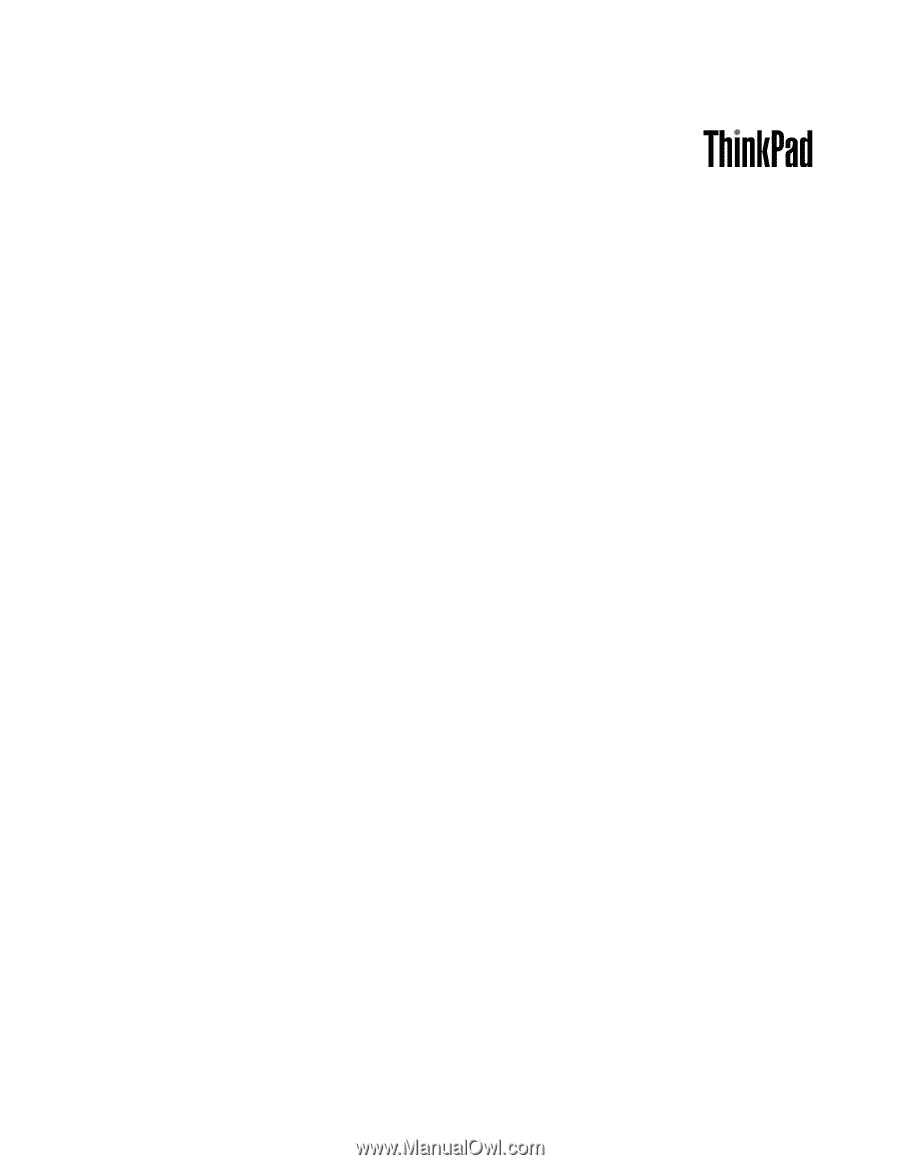
Guía del usuario
ThinkPad Edge E130 y E135